一、首先记录一下我的开发环境版本
1.查看jdk版本Java 12.0.1 (win+R,打开cmd,输入 java --version命令):

(下载安装jdk的过程不赘述)
2.查看eclipse版本 2019-03 (4.11.0) (Help-->About Eclipse IDE)
注意:jdk和eclipse位数要一致,要么均为32位 要么均为64位


3.查看web应用服务器 Tomcat 的版本: 9.0.21(下载的时候注意即可,这里我从Tomcat官网下载的最新版本)
注意:安装Tomcat后不需要配置环境变量,因为查看startup.bat文件源代码可知,Tomcat的环境变量在它运行的时候自动配上了。详情参见 这篇博客。

(这里有必要说一下Tomcat的启动方式)
Tomcat分为在本地启动和Eclipse里启动两种方式。
如果在本地启动服务,Eclipse里再启动就会报错,因为存在冲突。如果要在本地启动Tomcat服务,有两种方式:一种是在 tomcat安装路径\bin文件夹下点击startup.bat文件,对应的关闭就是shutdown.bat文件,出现
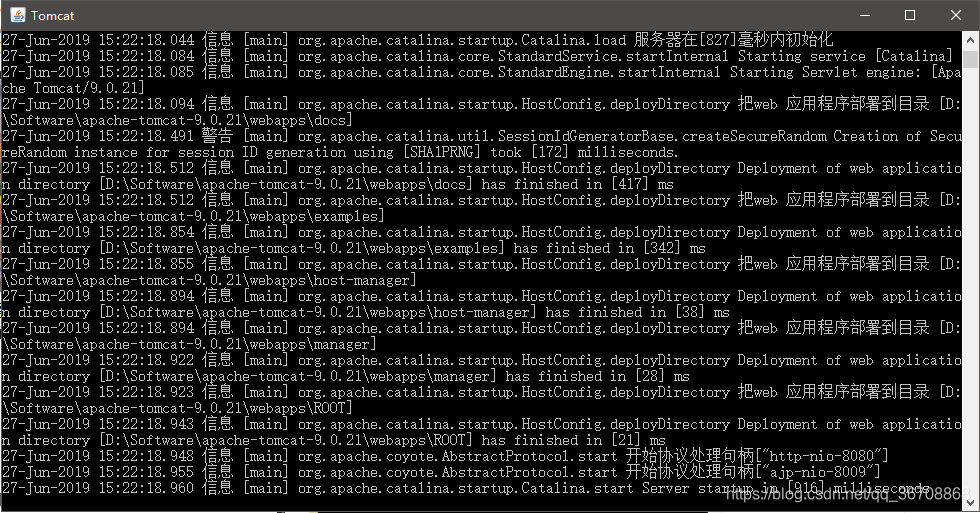
说明成功在本地启动服务。
第二种本地启动方式:bin目录下找到tomcat9w.exe,直接点击或者发送快捷方式到桌面,点击Start即可


在浏览器地址栏里输入 localhost:8080,回车

出现这个说明成功启动。关闭服务之后会无法访问。
4.接下来在Eclipse里配置Tomcat
添加新的Server运行时配置。点击Window -->Preferences ,展开 Server --> Runtime Environments








 本文档详细介绍了如何在Eclipse中从零开始建立一个SpringMVC项目,包括配置开发环境(JDK、Eclipse、Tomcat)、数据库连接、项目创建步骤以及SpringMVC框架的搭建。通过本教程,读者将能够成功运行一个简单的SpringMVC项目。
本文档详细介绍了如何在Eclipse中从零开始建立一个SpringMVC项目,包括配置开发环境(JDK、Eclipse、Tomcat)、数据库连接、项目创建步骤以及SpringMVC框架的搭建。通过本教程,读者将能够成功运行一个简单的SpringMVC项目。
 最低0.47元/天 解锁文章
最低0.47元/天 解锁文章















 392
392

 被折叠的 条评论
为什么被折叠?
被折叠的 条评论
为什么被折叠?








